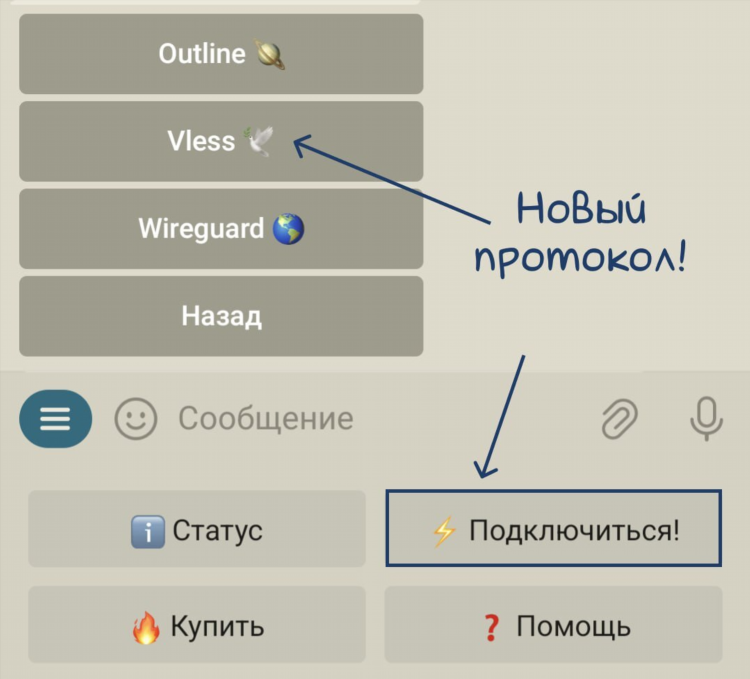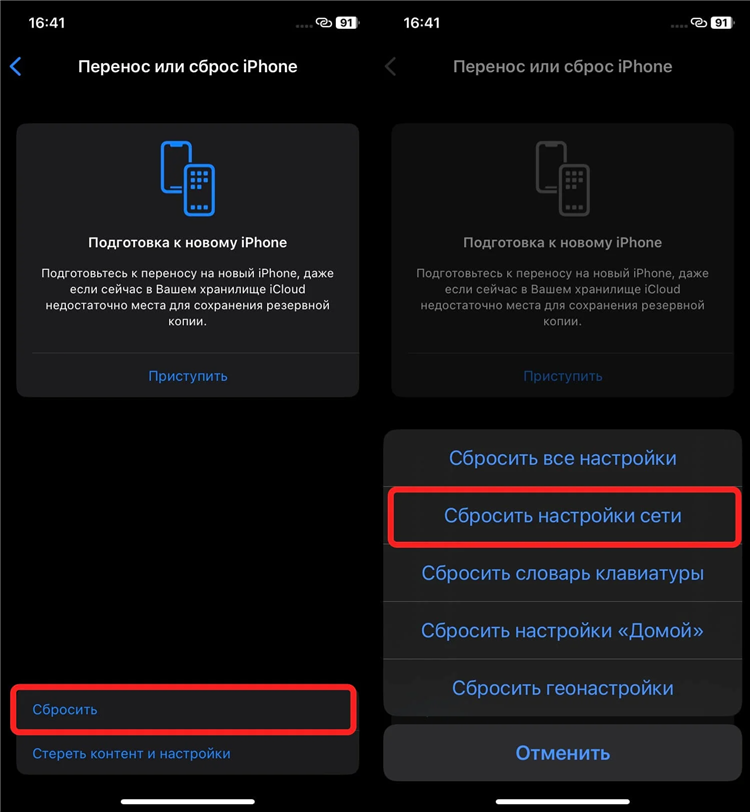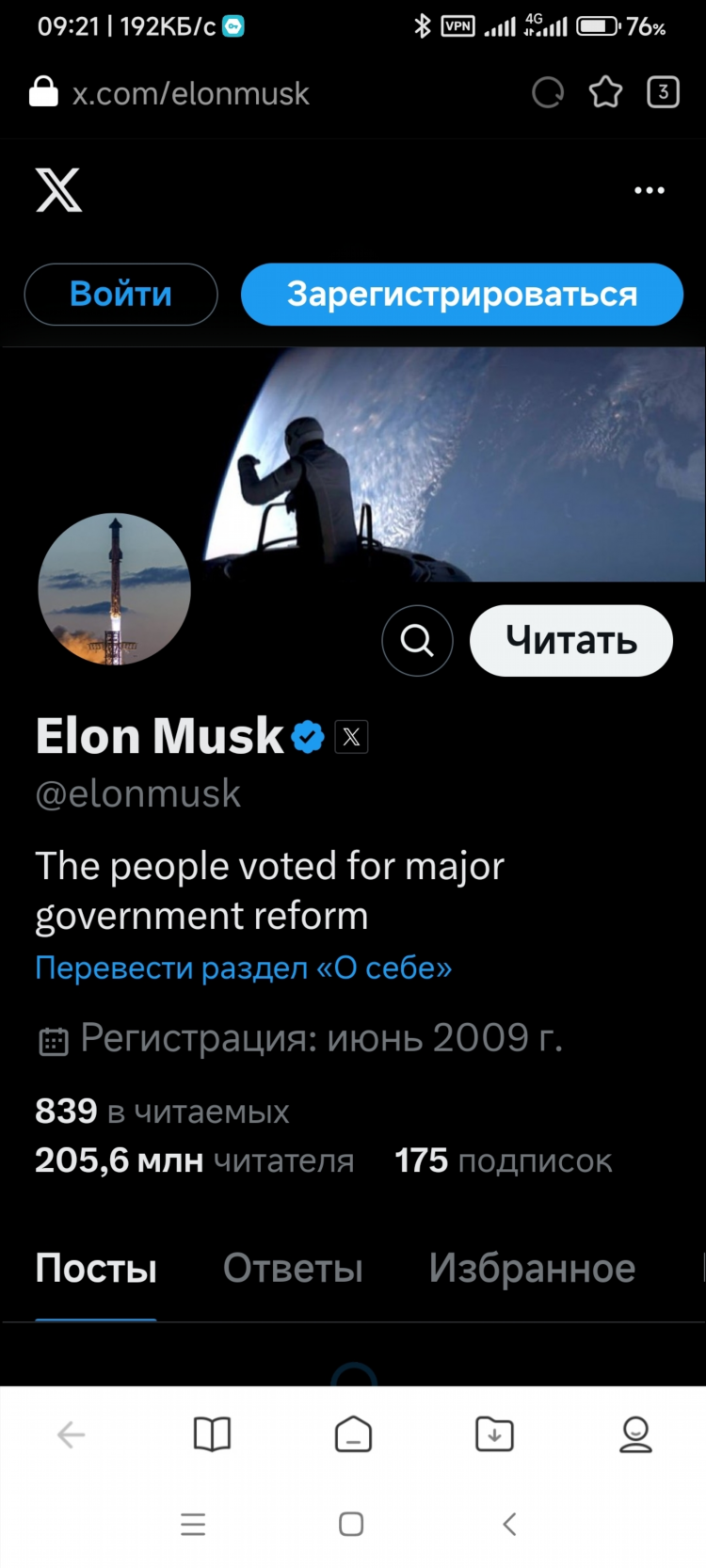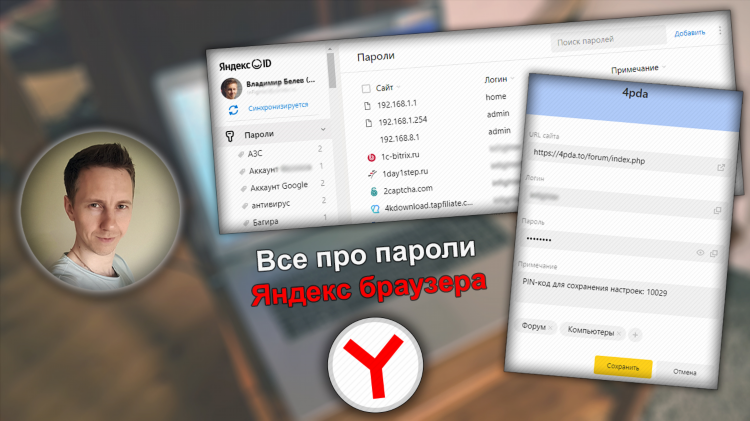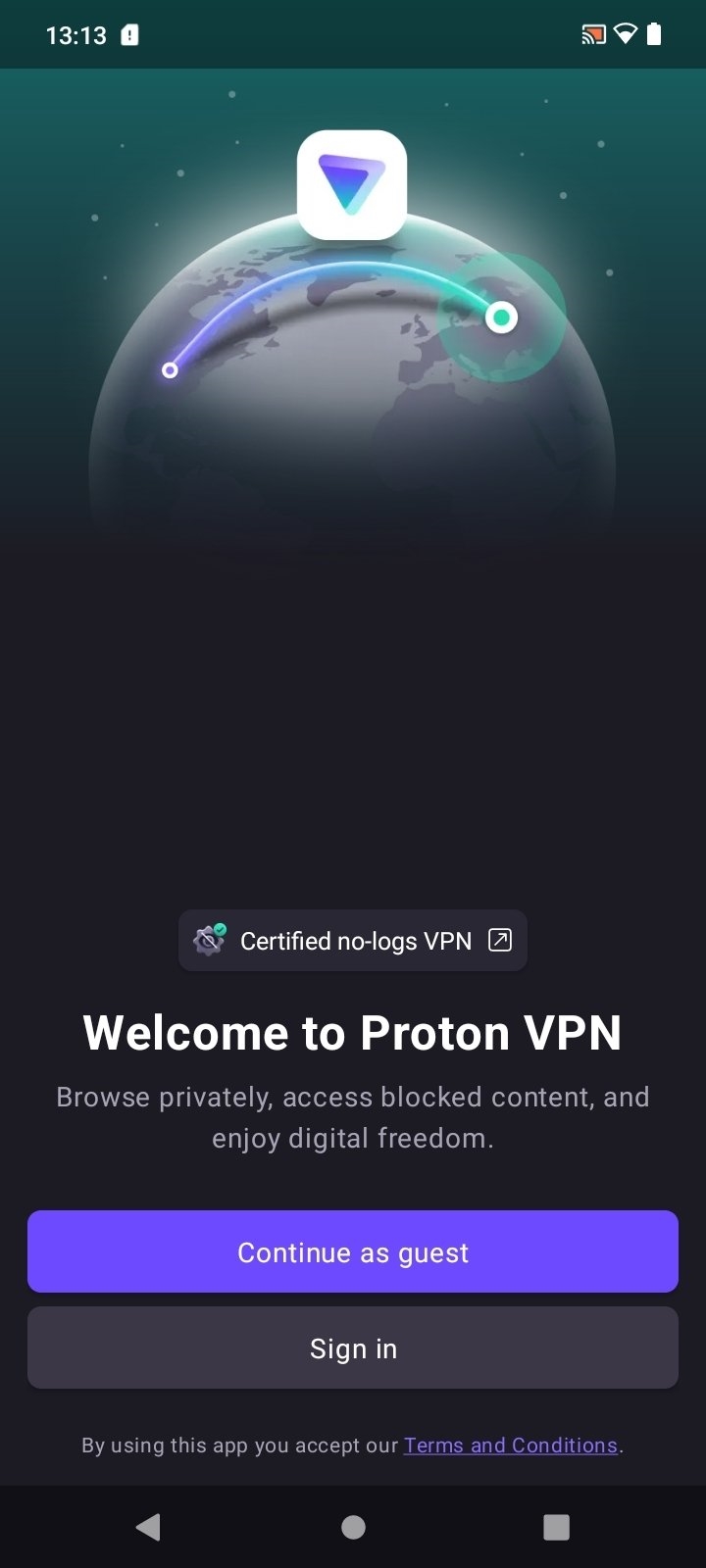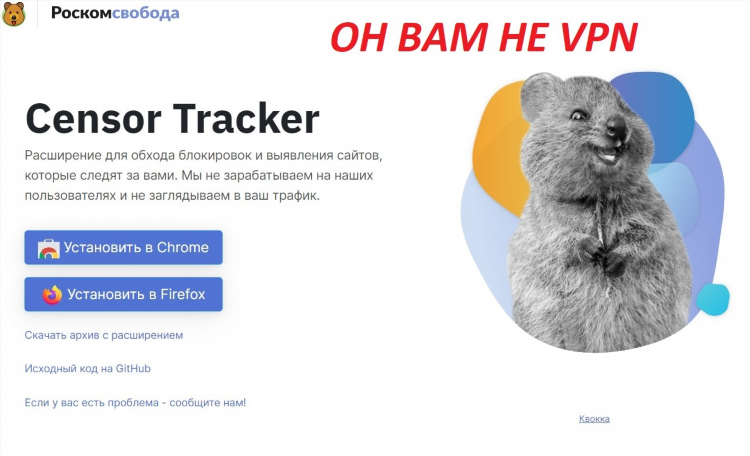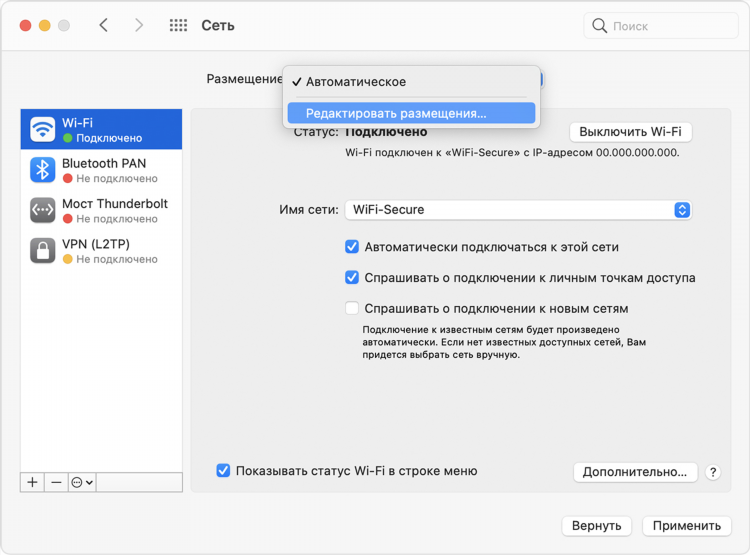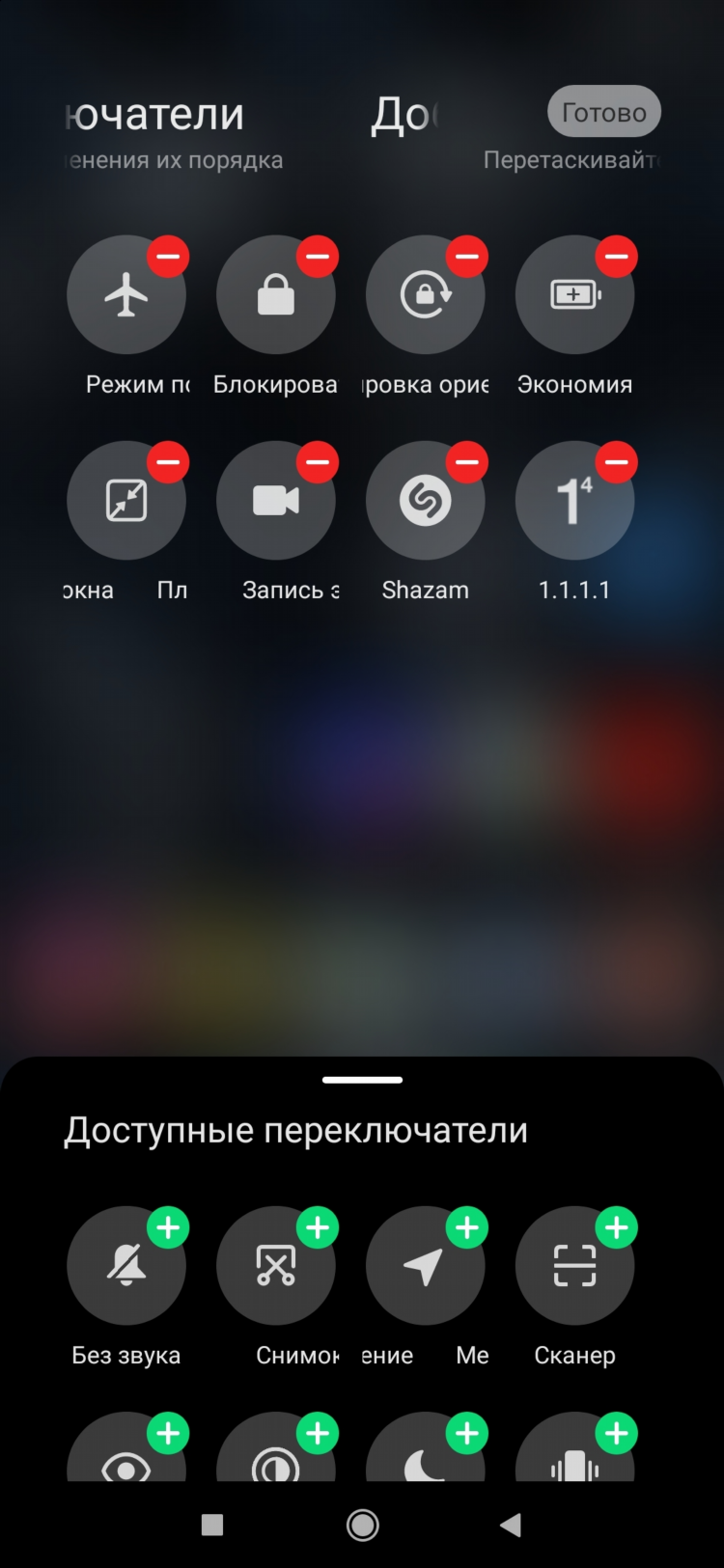
Как подключить VPN на телефоне в настройках Android
Подключение VPN (виртуальной частной сети) на телефоне под управлением Android позволяет улучшить безопасность интернет-соединений, защитить личные данные и получить доступ к заблокированным ресурсам. В этой статье описан процесс настройки VPN в операционной системе Android, а также особенности использования встроенных возможностей устройства.
Что такое VPN и зачем он нужен на Android?
VPN (Virtual Private Network) — это технология, позволяющая создавать защищённое соединение между устройством и интернетом. Она шифрует трафик, обеспечивая его защиту от перехвата, а также скрывает реальный IP-адрес, заменяя его на адрес сервера VPN. Это делает интернет-соединение анонимным и защищённым от сторонних вмешательств.
Для устройств на базе Android VPN может быть полезен в следующих случаях:
-
Защита личных данных при использовании общественных Wi-Fi сетей.
-
Анонимность в интернете, скрывая реальное местоположение.
-
Доступ к заблокированным сайтам и контенту, доступному только в других странах.
Как подключить VPN на телефоне в настройках Android: пошаговая инструкция
Подключение VPN на Android можно выполнить с помощью встроенной функции операционной системы. Процесс достаточно прост, но важно точно следовать инструкциям для корректной настройки.
Шаг 1: Открытие настроек Android
Для начала необходимо открыть настройки устройства:
-
Откройте меню Настройки на вашем телефоне.
-
Прокрутите вниз и найдите раздел Сеть и Интернет или аналогичный, в зависимости от модели устройства.
Шаг 2: Добавление VPN-соединения
-
В разделе Сеть и Интернет выберите пункт VPN.
-
Нажмите на Добавить VPN или Добавить VPN-соединение, если вы впервые настраиваете VPN.
Шаг 3: Ввод данных VPN
В открывшемся окне нужно ввести необходимые данные для подключения к VPN-серверу. Эти данные обычно предоставляет ваш VPN-провайдер. Основные параметры:
-
Имя VPN — название соединения, которое вы можете выбрать по своему усмотрению.
-
Тип VPN — выбор типа протокола, например, PPTP, L2TP, IPSec или IKEv2. Параметр зависит от того, какой протокол поддерживает ваш VPN-провайдер.
-
Сервер — адрес VPN-сервера (например, vpn.provider.com).
-
Имя пользователя и пароль — данные для аутентификации, предоставляемые провайдером.
Шаг 4: Сохранение настроек
После ввода всех данных нажмите Сохранить. Теперь ваше новое VPN-соединение будет отображаться в списке доступных соединений.
Шаг 5: Подключение к VPN
Для подключения к VPN выполните следующие шаги:
-
Вернитесь в раздел VPN.
-
Выберите созданное вами соединение.
-
Введите имя пользователя и пароль, если это требуется.
-
Нажмите Подключиться.
Если всё настроено правильно, подключение будет установлено, и вы сможете использовать интернет через защищённый канал.
Дополнительные способы подключения VPN на Android
Помимо встроенной функции подключения VPN, существует ряд сторонних приложений, которые могут упростить настройку. Среди них можно выделить популярные приложения от известных провайдеров, таких как ExpressVPN, NordVPN или CyberGhost. Эти приложения обычно предлагают упрощённый процесс подключения, настройку протоколов и автоматическое подключение к оптимальным серверам.
Преимущества использования приложений от провайдеров
-
Автоматическая настройка VPN: вам не нужно вручную вводить серверы и параметры.
-
Гибкость: возможность выбора серверов в разных странах и поддержка множества протоколов.
-
Дополнительные функции безопасности: такие как защита от утечек DNS, Kill Switch и др.
Решение возможных проблем с подключением
При настройке VPN на Android могут возникать различные проблемы. Рассмотрим основные из них и способы решения:
Проблемы с подключением к серверу
-
Убедитесь, что введённый вами серверный адрес правильный.
-
Проверьте, активен ли ваш VPN-аккаунт и правильно ли введены имя пользователя и пароль.
Проблемы с медленным соединением
-
Использование удалённых серверов может снижать скорость интернета. Попробуйте подключиться к серверу, находящемуся ближе к вашему физическому местоположению.
-
Отключите дополнительные настройки безопасности, если они не требуются для работы.
Ошибки при подключении
Если вы получаете ошибку при подключении, проверьте совместимость используемого протокола с вашим устройством и настройками VPN.
Часто задаваемые вопросы (FAQ)
Как долго нужно подключаться к VPN на Android?
Процесс подключения к VPN занимает обычно несколько секунд, в зависимости от стабильности вашего интернета и загруженности серверов VPN-поставщика.
Можно ли использовать VPN на Android для обхода блокировок сайтов?
Да, VPN позволяет обходить блокировки сайтов, предоставляя доступ к интернет-ресурсам, доступным только в определённых странах.
Нужно ли оставлять VPN включённым постоянно?
Это зависит от ваших целей. Если вам важна постоянная защита и анонимность, VPN следует оставить включённым. Однако это может замедлить интернет-соединение, поэтому многие пользователи включают его только при необходимости.
Могу ли я использовать бесплатный VPN на Android?
Да, существует множество бесплатных VPN-сервисов. Однако они могут иметь ограничения по скорости, доступу к серверам или безопасности. Для длительного использования рекомендуется выбирать проверенные платные сервисы.
Почему не удаётся подключиться к VPN на Android?
Причины могут быть различными: неправильный ввод данных для подключения, проблемы с интернет-соединением, несовместимость используемого протокола или блокировки на стороне VPN-поставщика.